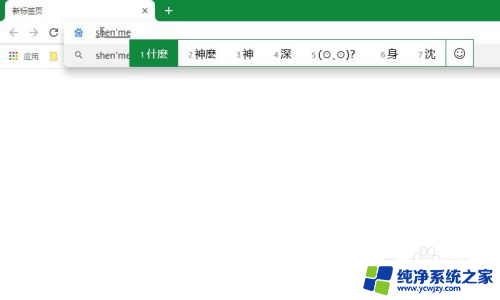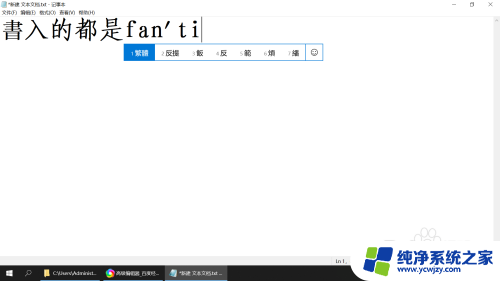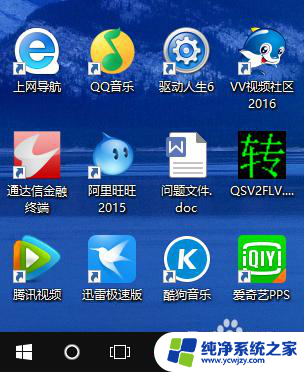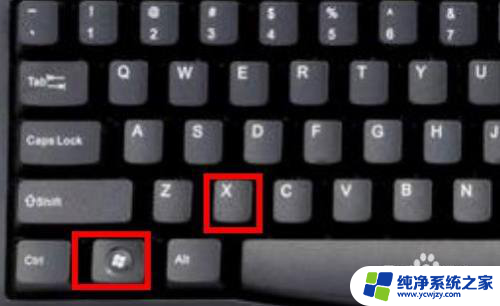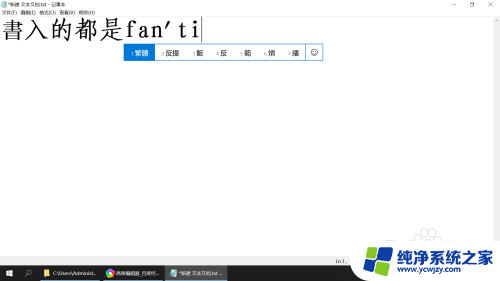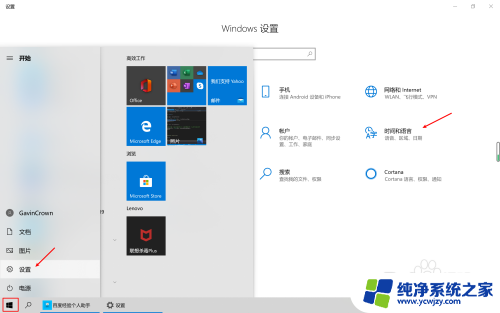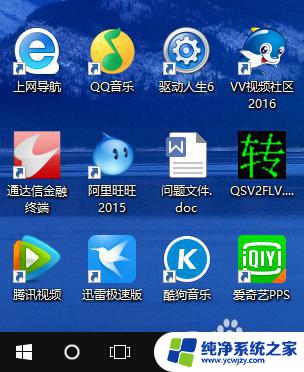怎么把win10拼音中文繁体字改为简体字
更新时间:2024-04-13 11:02:09作者:jiang
在使用Win10系统输入法时,有时候可能会遇到输入的拼音对应的中文是繁体字的情况,这时候如果我们更倾向于使用简体字,就需要对输入法进行相应的调整。调整Win10输入法中拼音对应的中文从繁体变成简体,可以通过简单的设置来实现。接下来我们就来看看如何将Win10输入法中的繁体字变成简体字。
具体方法:
1.选择当前输入法为Win10自带的微软输入法。
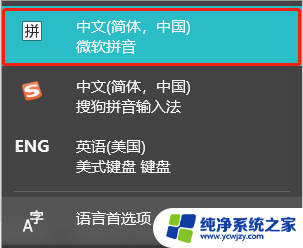
2.在windows的设置里选择区域为:“中国”。
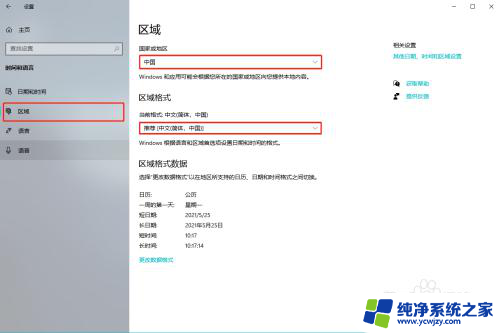
3.在windows的设置中选择语言为:“中文”,输入法选择“简体”。
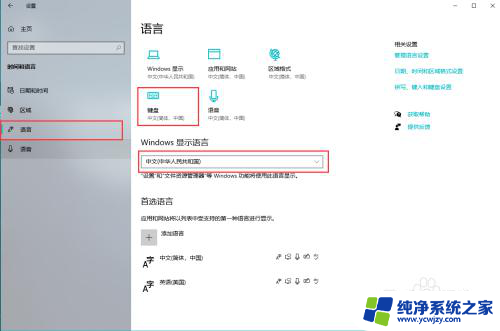
4.按住Ctrl+Shift+F,即可在繁体与为简体间切换。
以上就是如何将win10拼音中文繁体字改为简体字的全部内容,如果你遇到了这种情况,你可以按照以上步骤解决问题,非常简单快速。